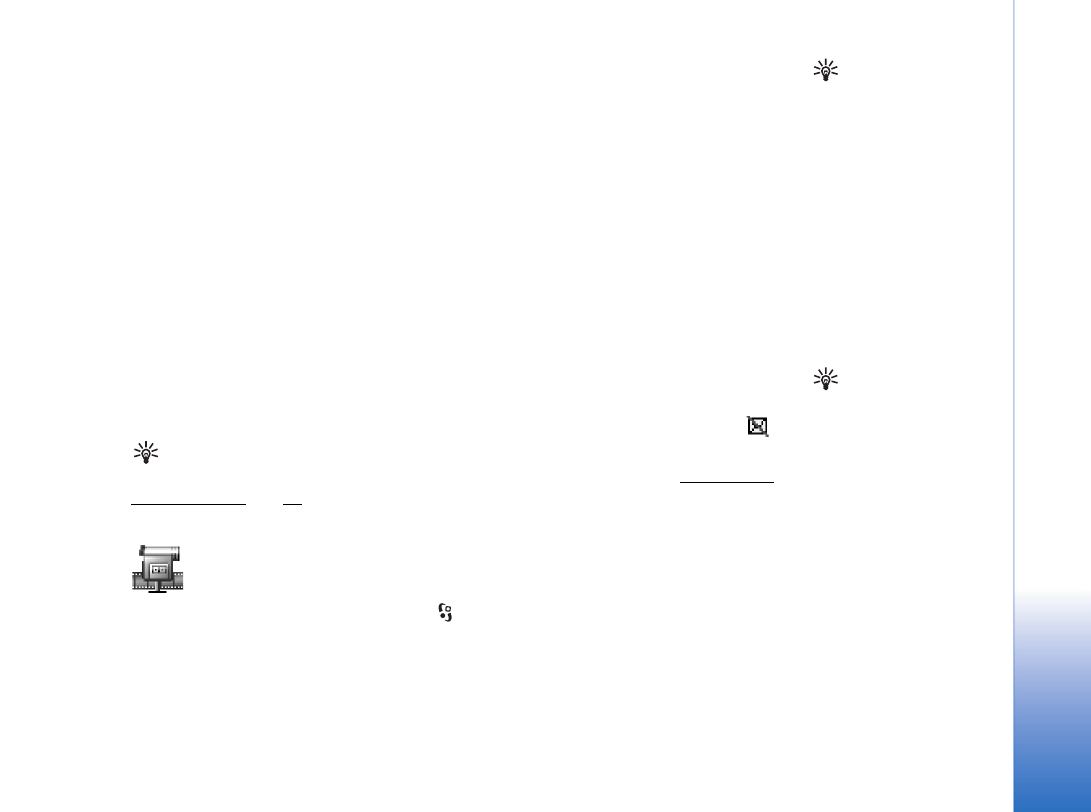
Filmredigeraren
Om du vill skapa en muvee trycker du på
och väljer
Media
→
Movie
. En muvee är ett
kort redigerat videoklipp som kan innehålla video, musik och text.
Snabb-muvee
skapas
automatiskt av Filmredigeraren efter att du har valt stil för din muvee. Filmredigeraren
använder standardmusik och standardtext som är kopplad till den stil du väljer. Varje stil
har till exempel ett eget teckensnitt och egen färg, musik och hastighet. När du skapar en
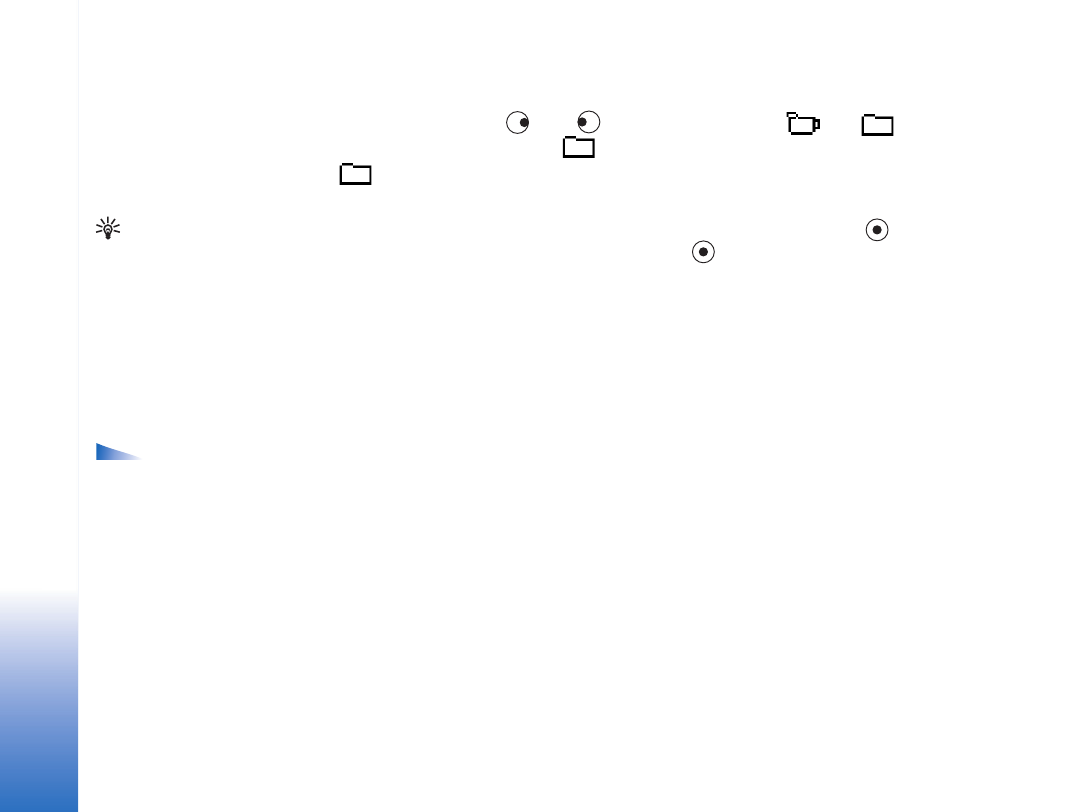
Media
40
Copyright © 2005 Nokia. All rights reserved.
Anpassad
kan du välja dina egna video- och musikklipp, bilder och stilar, och du kan även
lägga till ett öppnings- och avslutningsmeddelande. Du kan skicka en muvee via MMS.
Öppna
Movie
och tryck på
eller
för att växla mellan vyn
och
. Du kan
även återgå till huvudvyn från vyn
genom att trycka på
Klar
.
Vyn
innehåller en lista över videoklipp som du kan
Spela upp
,
Sänd
,
Byt namn
och
Radera
.
Tips! Om du vill ladda
ned nya stilar till din
telefon väljer du
Ladda
ner stil
från huvudvyn för
Filmredigerare
.
• Om du vill skapa en snabb-muvee väljer du
Snabb-muvee
och trycker på
. Välj en
stil för din muvee i listan över stilar och tryck på
. Den muvee som skapas sparas i
muvee-listan i Filmredigeraren. En muvee spelas automatiskt upp efter att den har
sparats.
• Om du vill skapa en anpassad muvee väljer du
Anpassad
. I
Video
,
Bild
,
Stil
eller
Musik
,
väljer du de klipp som du vill inkludera i din muvee. I
Meddelande
kan du lägga till en
öppningstext och avslutningstext i en muvee. Välj
Skapa muvee
.:
•
MMS
– längden på en muvee är anpassad för att skickas via MMS.
•
Lika lång som musik
– om du vill att längden på din muvee ska vara samma som
längden på det musikklipp som har valts.
Alternativ på
muvee-listans
alternativmeny:
Spela
upp
,
Sänd
,
Byt namn
,
Radera
,
Hjälp
och
Avsluta
.
•
Användardefinierad
– om du vill definiera längden på din muvee.
Välj
Val
→
Spara
.
• Om du vill förhandsgranska din anpassade muvee i vyn
Förhandsgranska muvee
innan
du sparar den, väljer du
Val
→
Spela upp
.
• Om du vill skapa en ny anpassad muvee och använda samma stilinställningar, väljer du
Val
→
Gör om
.
• Om du vill lägga till en öppningstext och en avslutningstext när du skapar en anpassad
muvee, väljer du
Meddelande
i vyn
Skapa muvee
. Ange öppningsmeddelandet och
avslutningsmeddelandet. Välj sedan
Klar
.